微軟在Windows1121H2中引入許多設計變更,但直到22H2更新才對任務管理器進行改造。在這次功能更新中,任務管理器的UI和一些功能得到全面的改進。你本以為舊工具早已不復存在,但它在Windows11中依然存在。
舊版任務管理器仍是 Windows 11 的一部分,但按下 Ctrl + Shift + Esc 快捷鍵或從其他任何地方按下時都不會啟動。相反,您必須潛入 C 驅動器中的 Windows 文件夾,然後從SysWOW64文件夾訪問該應用程序。
如何在 Windows 11 中找到舊版任務管理器?隻需打開文件資源管理器,在地址欄或"運行"對話框中粘貼"C:\Windows\SysWOW64\Taskmgr.exe",然後按Enter即可啟動。你甚至可以創建一個桌面或任務欄快捷方式作為更方便的解決方案。
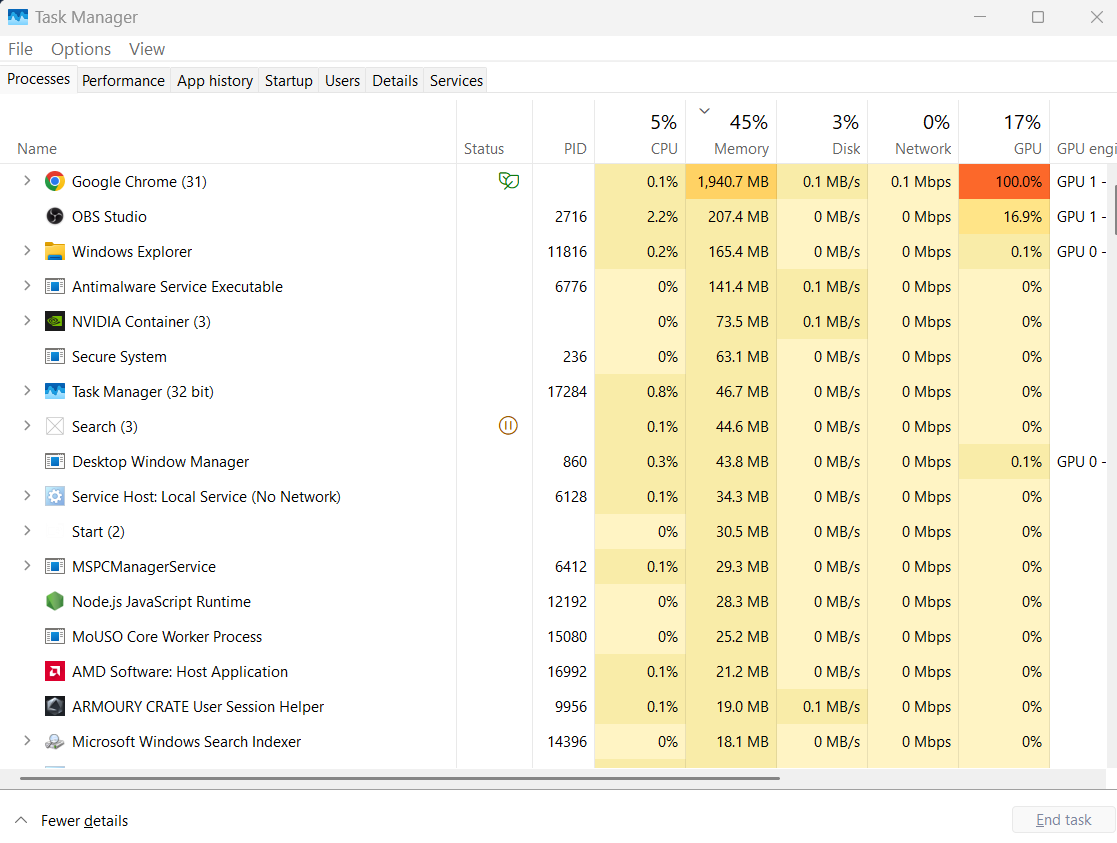
但需要知道的是,不能同時使用新舊任務管理器。
在新程序已經運行的情況下啟動舊程序是不行的,反之亦然。因此,應在關閉已打開的任務管理器窗口後再啟動一個。
如果比較這兩個應用程序,主要的視覺變化是增加一個新的漢堡菜單。它將所有選項卡都收進左側的垂直菜單,並可以展開以顯示圖標標簽。
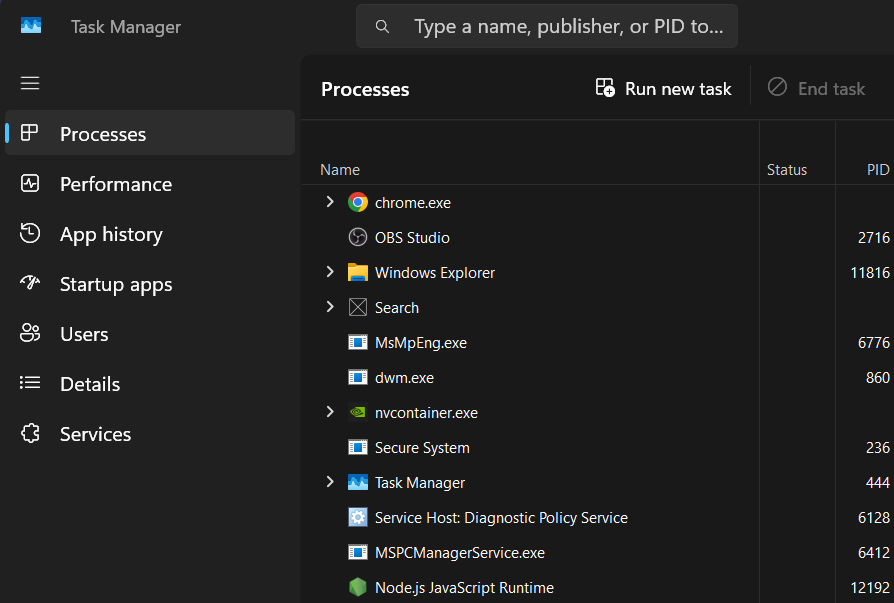
不過,許多用戶不喜歡在垂直菜單上添加混亂的圖標。舊版的標簽式界面更便於在各個部分之間切換。你不必再猜測每個圖標的含義。不過,新的任務管理器還是很不錯的。
新版任務管理器支持在淺色或深色模式下使用主題。舊版本中缺少這一設置,如果您偏好暗色模式,則會顯得很刺眼。一些控制面板小程序缺乏主題支持,在 Windows 11 的暗色模式下顯得格格不入。
采用新設計後,任務管理器將所有菜單欄選項轉移到專用的應用程序設置頁面。在這裡,你可以訪問所有傳統選項,如默認開始頁、窗口管理、實時更新速度以及更多自定義和高級設置。
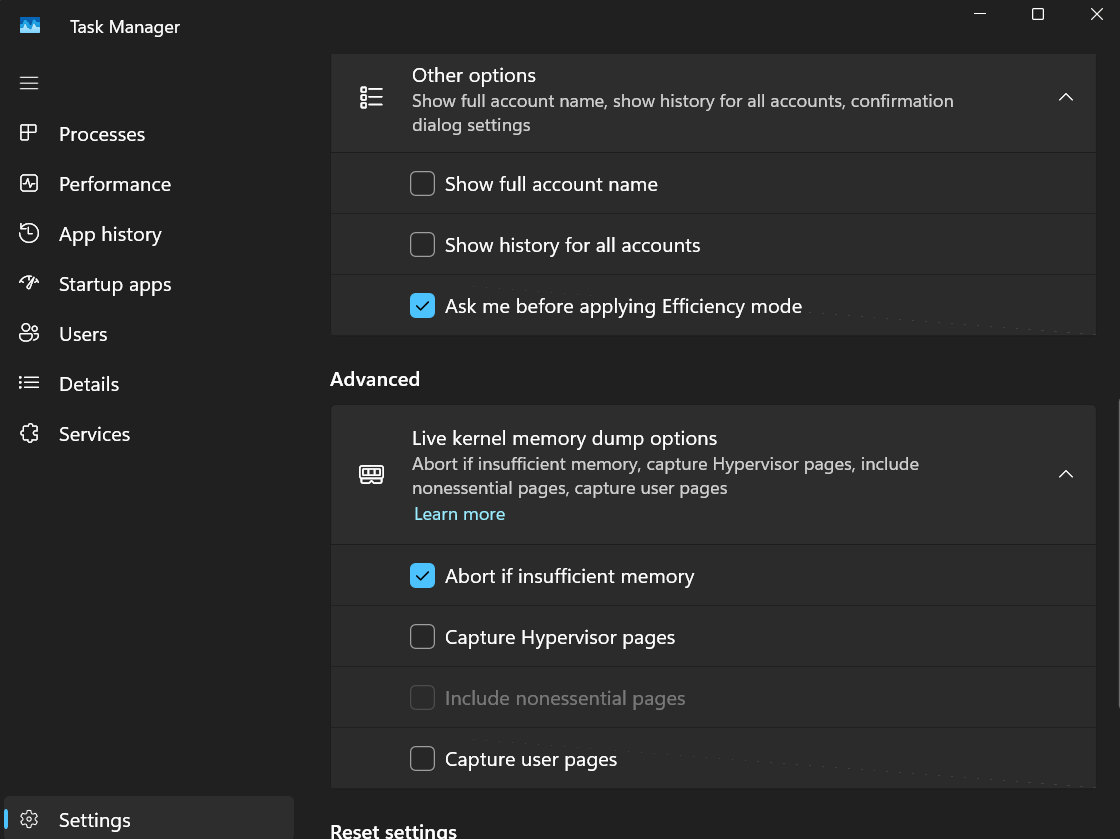
還有"效率模式"--一種管理運行進程資源消耗的方法。你可以將第三方進程置於"效率模式"下,以降低 CPU 消耗,並將其釋放給其他任務。不過,系統進程不具備這種靈活性。
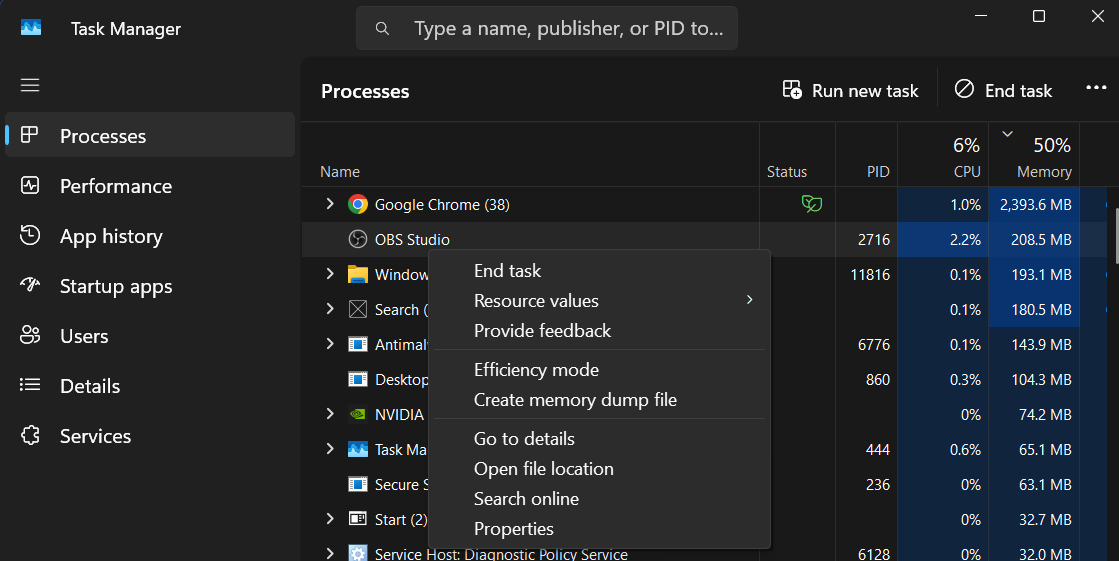
無論好壞,新的任務管理器都是 Windows 11 獨有的,但現在你知道啟動舊版任務管理器的變通方法。